La domination de Microsoft sur Windows dans l’espace des ordinateurs de bureau existe depuis des décennies et le système d’exploitation de 35 ans – bien qu’il ait fait des progrès significatifs dans l’industrie – est sans aucun doute un monopole. Dieu merci pour les options comme OSX et Bureau Linux, bien sûr, nous nous serions tous étouffés – et continuerions à nous étouffer avec tout ce que la société de Redmond décide de nous lancer à la figure.
Ce n’est pas sans raison que l’entreprise de plusieurs milliards de dollars continue de vendre ses logiciels à un prix supérieur étant donné son statut dans l’industrie en tant que « à but lucratif » société de logiciels avant toute autre chose.
Cependant, compte tenu de son modèle commercial, MS a remporté des éloges car ils ont énormément contribué à la croissance et à l’avancement de l’industrie technologique dans son ensemble – donc un coup de pouce – mais alors, nous pouvons discuter de ses avantages pour la plate-forme logicielle dans son ensemble de même ses défauts qui ne doivent pas être ignorés car il place un prix assez élevé pour ses logiciels et services – d’autant plus qu’il s’agit d’une plate-forme fermée qui est un frein pour les passionnés de technologie comme moi qui, eh bien, n’aime rien FERMÉ – FOSS, s’il vous plaît.
[ You might also like: How I Switched from Windows 10 to Linux Mint ]
Cependant, nous ne pouvons pas ignorer la popularité de Windows, peu importe à quel point vous pourriez le mépriser – mais si vous souhaitez utiliser le système d’exploitation, vous pouvez aussi bien opter pour quelque chose qui prend en charge autant de fonctionnalités pour les applications spécialement conçues pour il qui autrement ne fonctionnerait pas nativement sur d’autres plates-formes sans une sorte de virtualisation – (je parle de Vin et Crossover) Ouais ?
Mais comme vous le savez peut-être, ces solutions logicielles disponibles sur les plates-formes Linux (bien qu’excellentes) ne vous offriront pas la meilleure expérience que vous obtiendrez normalement sur une machine compatible Windows.
Mais et si tout cela pouvait changer – comme pour toujours ?? Un système d’exploitation qui mettra enfin fin à votre besoin de MS Windows ?
Voilà, allez, — nous avons Réagir OS – cela pourrait bien être l’alternative Windows appropriée (avec les avantages d’exécuter des applications Windows en mode natif) – le système d’exploitation est essentiellement le meilleur compatible Windows gratuit sur le marché – pour de nombreuses raisons.
ReactOS est un système d’exploitation doté de ses propres fonctionnalités principales et elles le sont.
- ReactOS est capable d’exécuter le logiciel Windows
- ReactOS est capable d’exécuter des pilotes Windows
- ReactOS ressemble à Windows
- ReactOS est un logiciel gratuit et open source
[ You might also like: The Top 5 Open-Source Microsoft 365 Alternatives for Linux ]
Réagir OS a été en développement actif pendant une bonne partie de deux décennies et quelques mois (ce serait de 1996 à ce jour) et bien qu’il soit encore au stade Alpha, il est sûr qu’il est aussi prêt que possible à servir son objectif en tant que GRATUIT Alternative Windows pour vous « à la dure » Les utilisateurs de Windows qui ne veulent pas payer un joli centime pour utiliser le système d’exploitation.
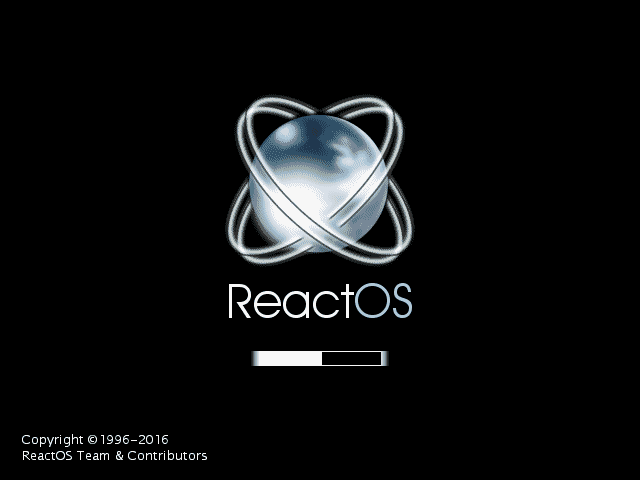
le ReactOS L’équipe a récemment dévoilé la version la plus récente de l’OS qui est toujours en Alpha mais à la version 0.4.13 après 10 ans de développement. Et à vrai dire, cela a été une expérience globalement stable car je l’ai eu en essai routier pendant un bon moment maintenant (je parle de 14 jours) et bien sûr, cela ne m’a pas encore fait défaut.
Compte tenu de son statut alpha, je pourrais dire que les choses peuvent être un peu boguées pour certaines personnes, il peut y avoir quelques problèmes ici et là en fonction de votre matériel, mais il existe une bonne ressource sur leur liste de composants pris en charge qui fonctionneront bien avec le système d’exploitation sans beaucoup d’un problème.
Je l’ai utilisé sur un Lenovo Core i3 Ivybridge Thinkpad ordinateur portable jusqu’à présent et je dois avouer que cela a été une expérience apaisante bien que pas parfaite, elle va certainement dans tous les sens.
Ceci n’est cependant pas une critique, nous pourrions avoir cela pour vous à long terme, par conséquent, je vais continuer à remplir le seul objectif de cet article – qui, bien sûr, est la procédure d’installation de Réagir OS. Maintenant s’il vous plaît rejoignez-moi déjà ci-dessous.
Comme d’habitude, des pré-requis, nous devons obtenir.
Installation de React OS avec des captures d’écran
Vous voulez vous diriger vers Site officiel de React OS pour télécharger l’image BootCD – car c’est ce que nous utiliserons dans ce guide d’installation.
De plus, si vous n’êtes pas encore enthousiaste à l’idée de gifler ce bébé sur votre PC, vous pouvez aussi l’essayer en utilisant le système LiveCD ou diable, le même BootCD installable dans Boîte virtuelle (oui, s’il vous plaît allez comprendre, ce n’est pas un guide d’installation de la boîte virtuelle.
Cependant, il a un peu de similitude dans la procédure d’installation ; car bien, oui, j’ai d’abord essayé d’installer dans Virtualbox aussi, donc en vérité, le guide fonctionnera tout aussi bien.
Après avoir téléchargé l’image, vous devriez obtenir un bon outil UNetbootin pour l’écrire sur une clé USB – qui est l’outil officiellement recommandé et qui ne nécessite aucune configuration supplémentaire.
Utilisant UNetbootin est assez simple, branchez votre clé USB sur un PC Windows (le logiciel détecte automatiquement) et sélectionnez votre Réagir OS image comme indiqué dans l’image ci-dessous et cliquez sur Démarrer – cela devrait être fait en quelques secondes (remarque, en fonction de votre PC et de la vitesse de votre lecteur, cela peut prendre plus de temps).
Une fois que vous avez cette configuration, continuez et redémarrez votre PC; apportez les modifications nécessaires à votre configuration BIOS ou UEFI.
Il est à noter que ReactOS ne nécessite que 500 Mo de disque dur et 96 Mo de RAM en tant que configuration minimale et également, le système d’exploitation basé sur NT n’exécutera PAS d’applications Linux, ni maintenant, ni jamais.
1. Branchez votre clé USB et vous êtes accueilli par un écran de sélection de langue – choisissez votre langue et appuyez sur Entrée pour continuer.
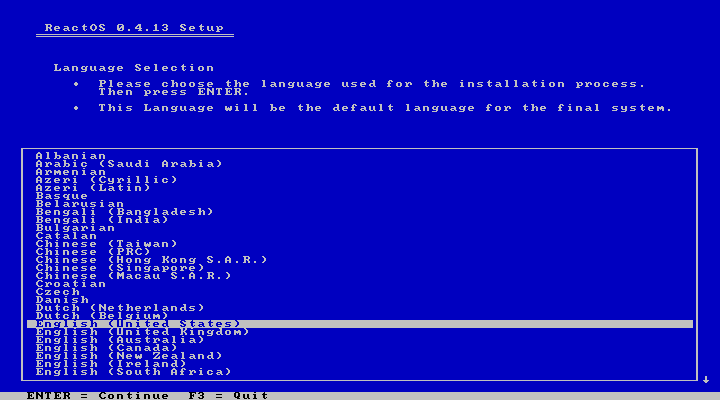
2. Ensuite, il y a un écran de bienvenue qui vous donne les options de la prochaine étape pour naviguer – appuyez simplement sur la touche correspondante de votre clavier et vous passerez à l’étape suivante – dans ce cas, nous allons continuer et appuyer sur « ENTRER » à installer.
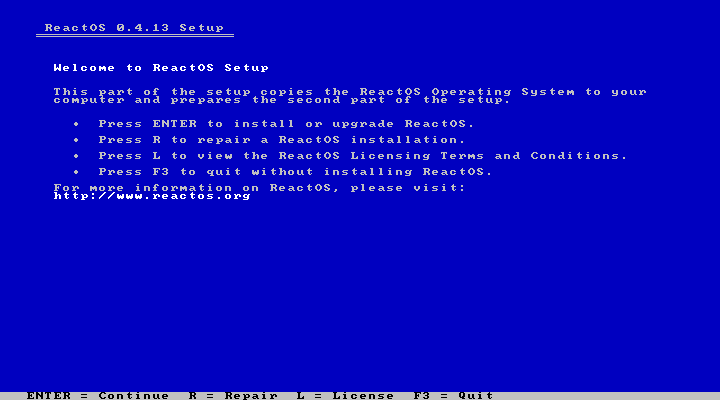
3. L’écran suivant vous donne quelques points sur les bizarreries du système d’exploitation qui ne sont pas (honnêtement trop importantes) – le plus gros inconvénient, je dirai, est le manque de prise en charge du système de fichiers NTFS, par conséquent, vous ne bénéficiez pas de tous les avantages du système de fichiers New Technology – ce qui peut être décevant pour certains – car NTFS inclut une capacité de cryptage de disque, la sécurité des fichiers, etc.
Cependant, le système de fichiers FAT est toujours excellent et vous permettra d’installer REACT OS sur un gros disque et vous bénéficiez également de la prise en charge de la lecture et de l’écriture NTFS – avec un lecteur externe bien sûr.
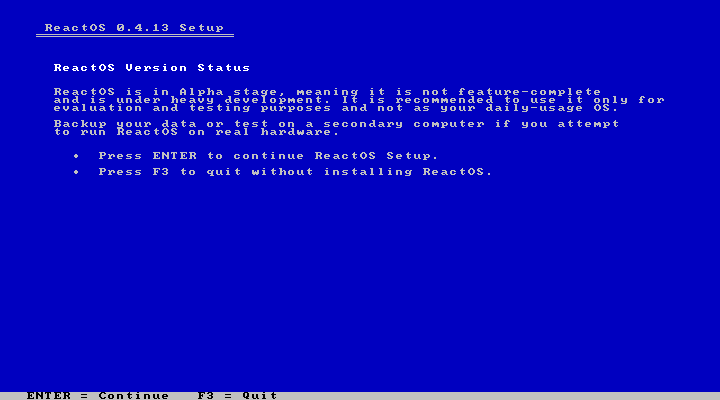
4. L’écran suivant montre quelques configurations de base de votre matériel. Appuyez sur la touche Entrée pour accepter les paramètres.
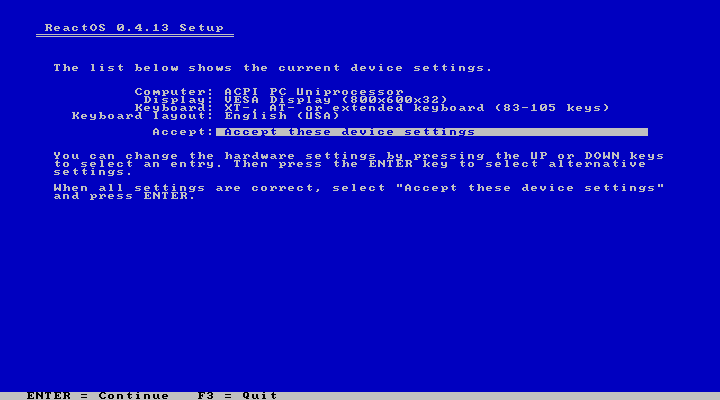
5. Ici, nous avons un écran assez familier ; c’est-à-dire si vous avez l’habitude d’installer Windows XP, alors vous saurez que vous n’avez rien à faire ici, il vous suffit d’appuyer sur le bouton Entrée. Sauf que vous souhaitez partitionner manuellement le lecteur avant de continuer.
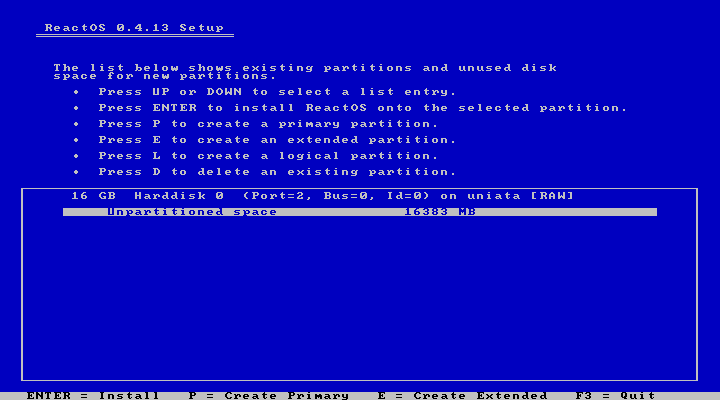
6. Étant donné que vous n’avez que FAT comme système de fichiers parmi lesquels choisir, procédez simplement au besoin.
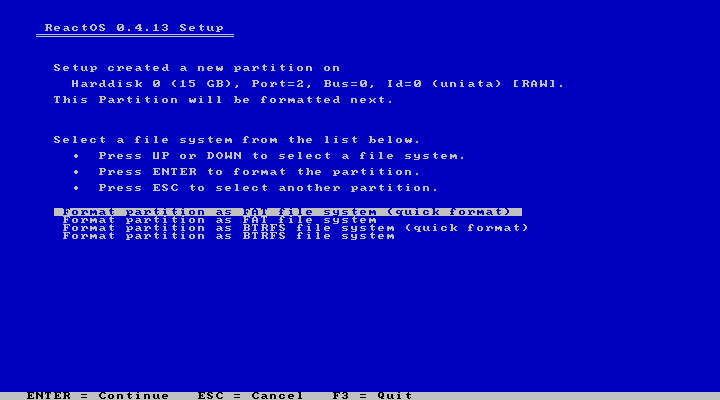
7. Confirmez la mise en forme.
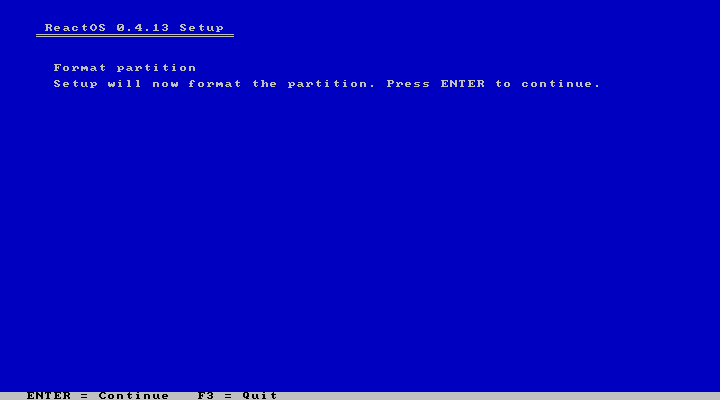
8. Donnez un nom à la partition ReactOS (ReactOS est la valeur par défaut) et appuyez sur Entrée pour continuer.
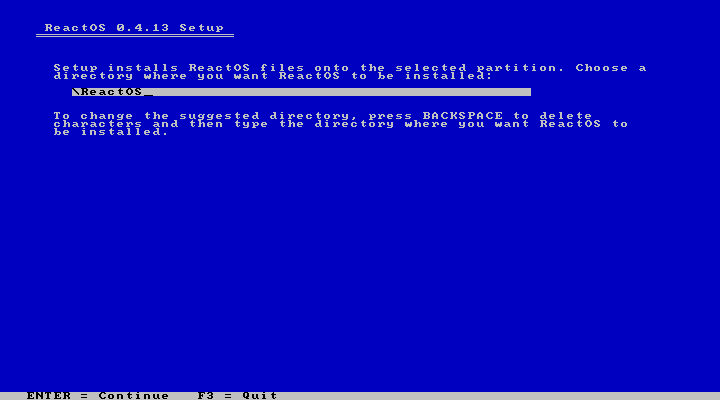
9. L’écran suivant est la barre de progression de l’installation.
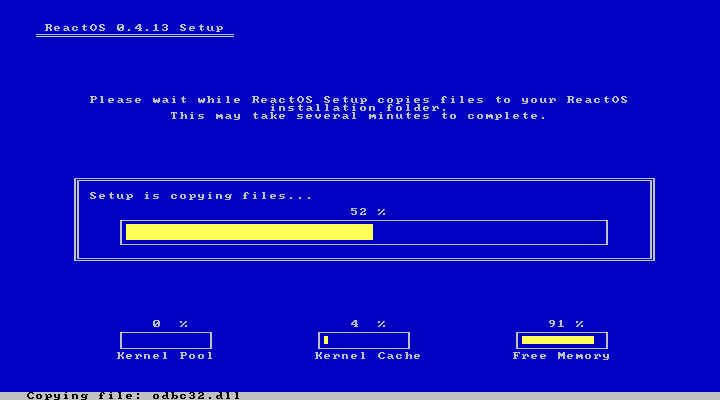
dix. Enfin, lors du processus d’installation, vous êtes invité à installer le chargeur de démarrage – il est préférable de le laisser à la sélection par défaut (qui est la première et de continuer).
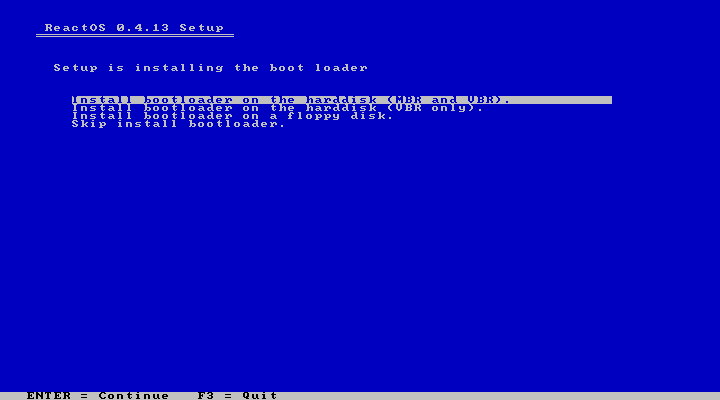
11. L’installation du chargeur de démarrage se fait presque immédiatement – et maintenant, vous pouvez appuyer sur Entrée pour redémarrer votre PC et démarrer dans ReactOS.
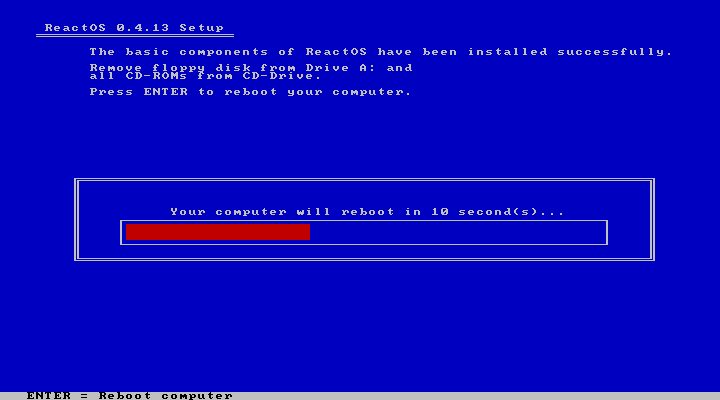
12. Une fois que vous avez redémarré, vous êtes accueilli avec cette sélection de menu, et sans appuyer sur aucune autre touche, appuyez sur Entrée pour démarrer dans ReactOS.
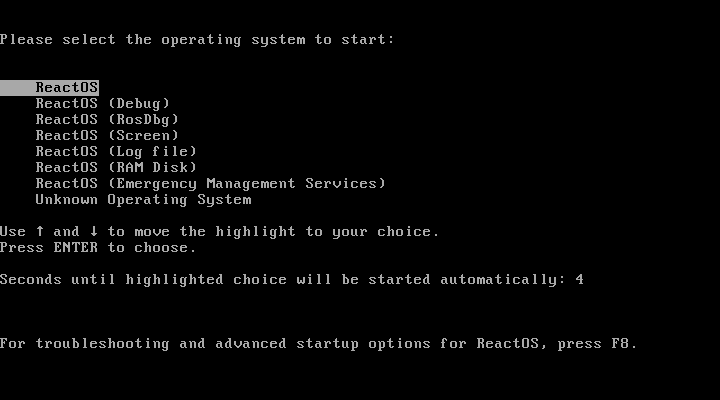
13. Une fois que vous avez appuyé sur Entrée, vous remarquez que le système d’exploitation commence à installer les pilotes les plus basiques dont ReactOS a besoin pour continuer le démarrage.
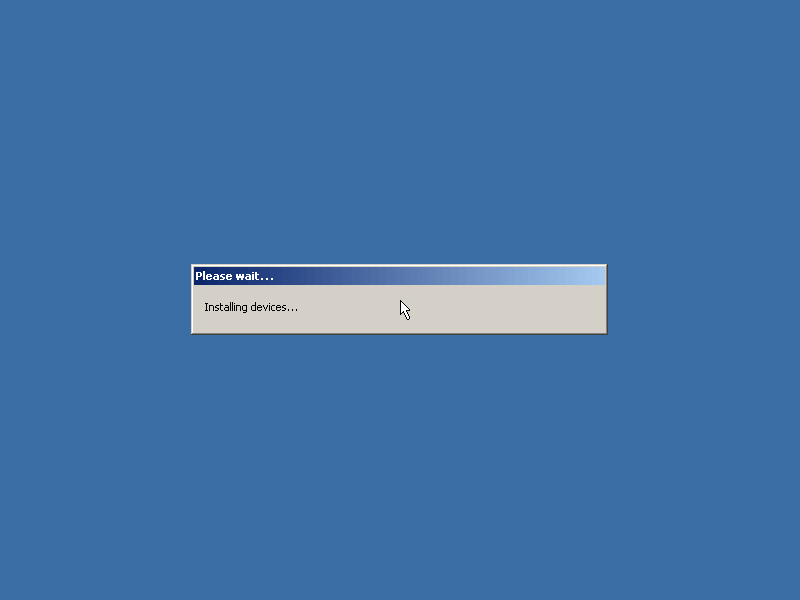
14. Vous disposez maintenant de l’assistant de configuration qui vous guidera tout au long du processus pour que votre installation de ReactOS soit opérationnelle.
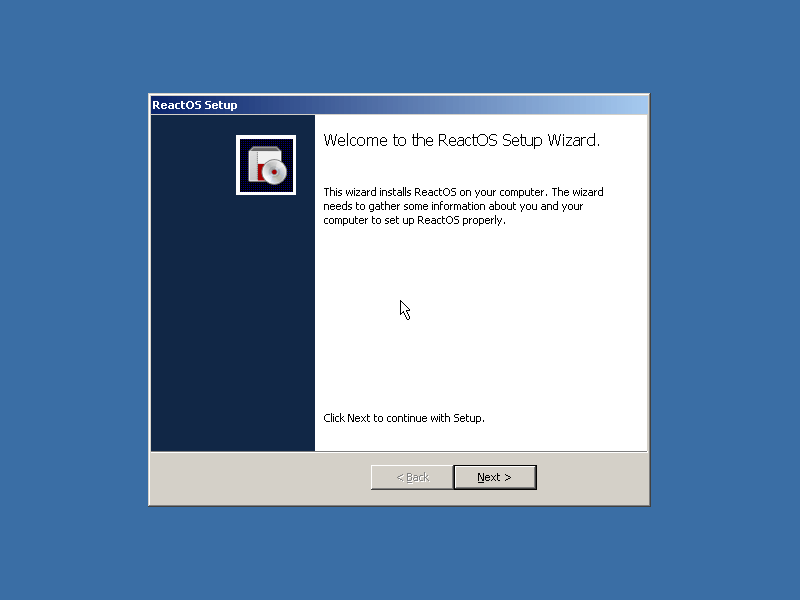
15. En cliquant sur Suivant, vous accédez à l’écran de confirmation – comme vous pouvez le voir, le système d’exploitation est sous licence GPL et vous pouvez lire la documentation ici ou continuer la configuration.
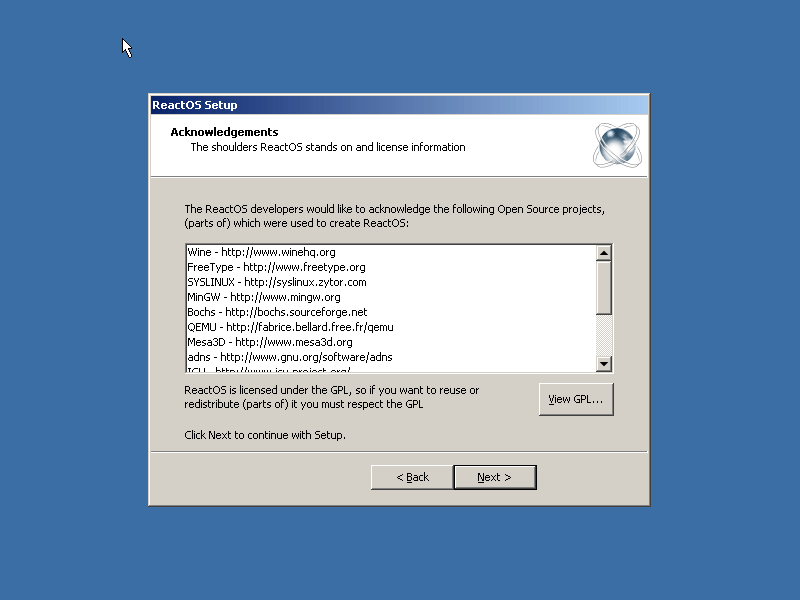
16. Ensuite, vous personnalisez les paramètres régionaux du système et la disposition du clavier selon vos préférences et cliquez sur Suivant pour continuer.
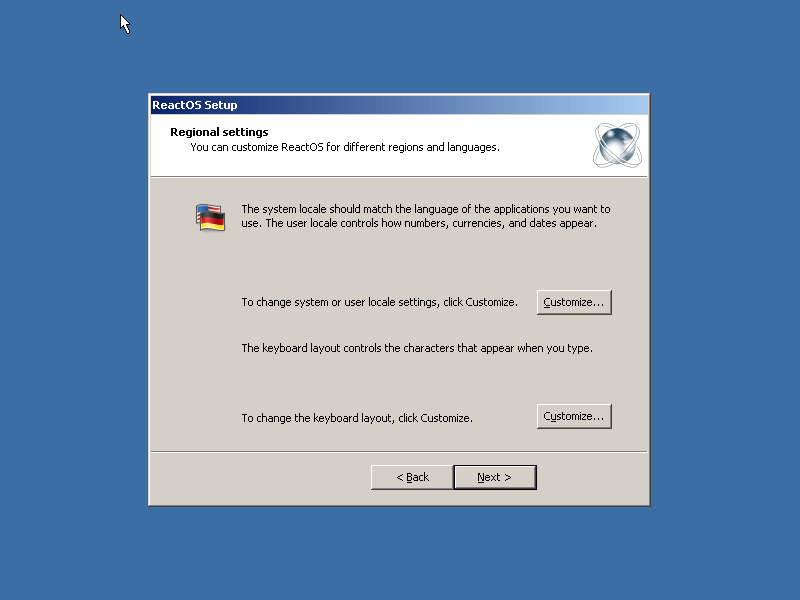
17. Donnez un nom à votre PC et cliquez sur Suivant pour continuer.
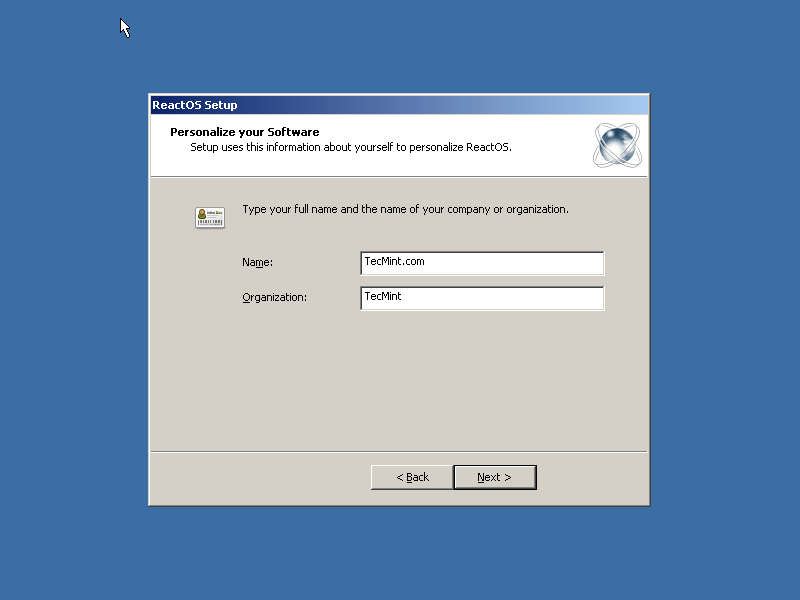
18. Ensuite, entrez votre mot de passe administrateur et passez à l’écran de configuration suivant.
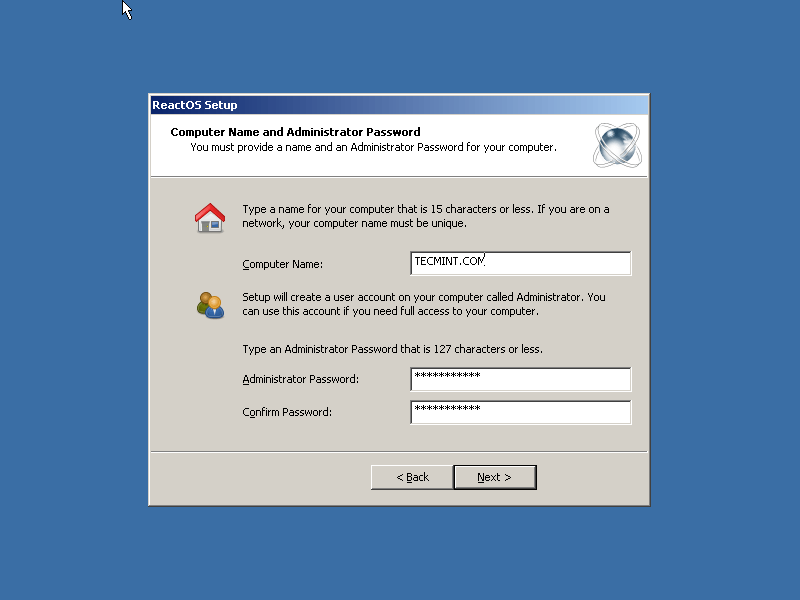
19. Corrigez votre date et votre heure au besoin et cliquez sur Suivant pour continuer.
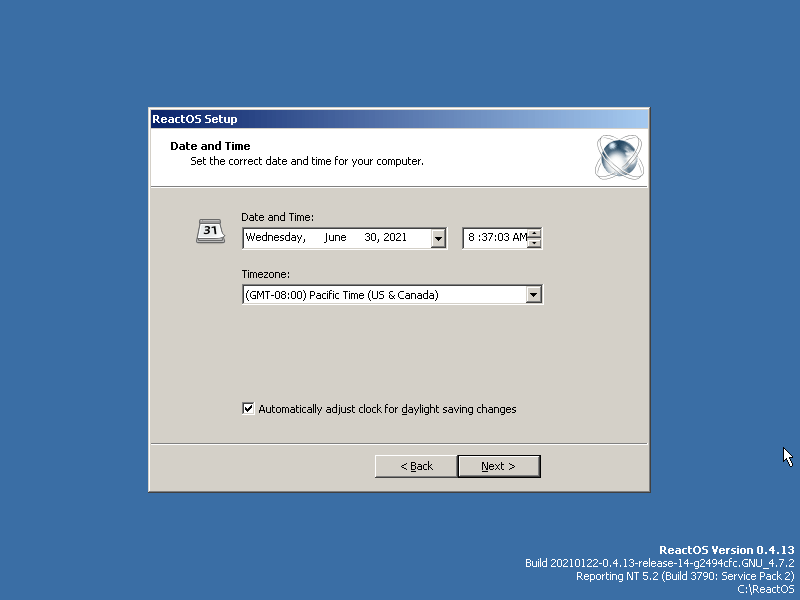
20. Bien que ReactOS soit construit à partir de zéro, il repose toujours sur certaines dépendances de projets open source comme Vin (en partie, pour pouvoir exécuter certains programmes plus efficacement), Mesa3D pour les graphiques, Haïku pour la prise en charge USB, etc.
À ce stade, vous pouvez soit brancher un câble Ethernet et l’installer immédiatement, soit cliquer sur annuler plus tard.
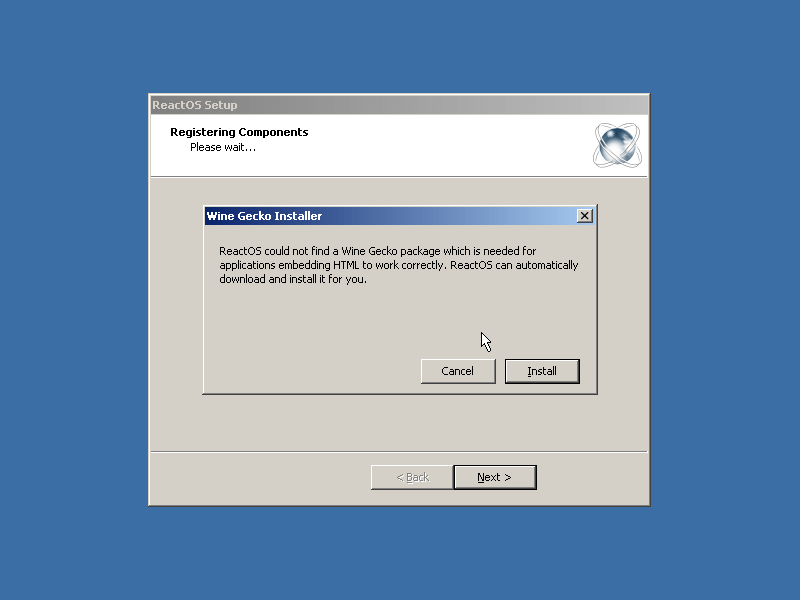
21. Après avoir téléchargé le Gecko du vin package, mon installation est terminée, je peux maintenant passer au bureau.
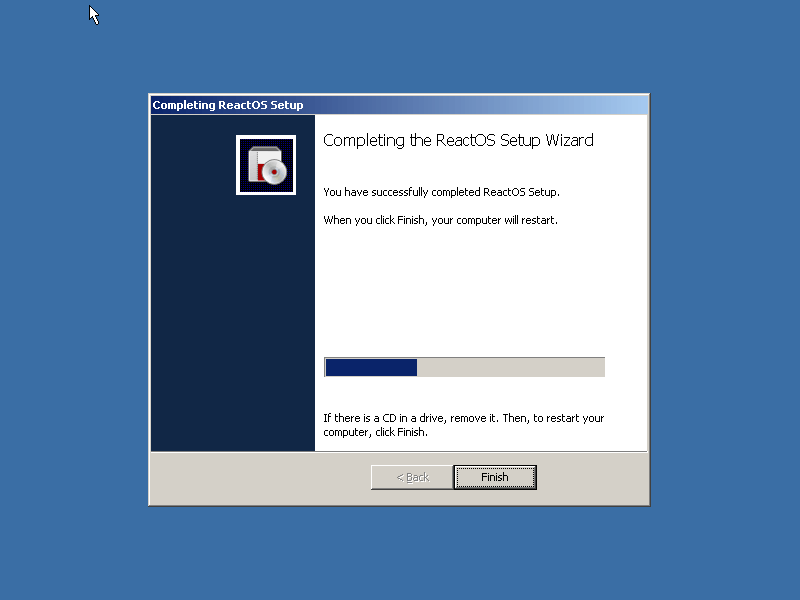
22. Après l’installation, j’ai procédé à l’installation de certains pilotes et je l’ai fait sans erreur. Je suppose que j’ai surtout eu de la chance. ReactOS a une liste de matériel pris en charge sur sa page Web et nous vous conseillons vivement de la parcourir avant d’essayer de l’installer sur votre PC.
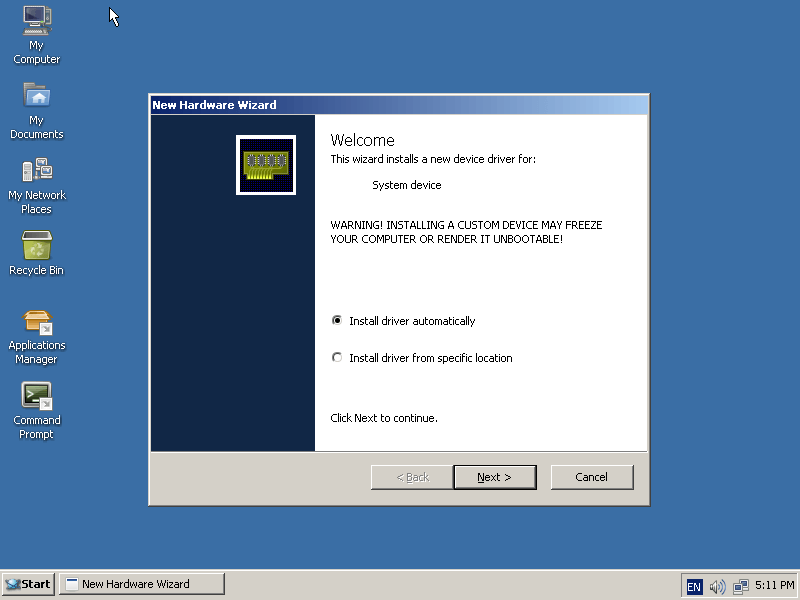
23. Comme vous pouvez le voir dans l’image ci-dessous, vous pouvez choisir le répertoire de votre package de pilotes et l’installer selon vos besoins.
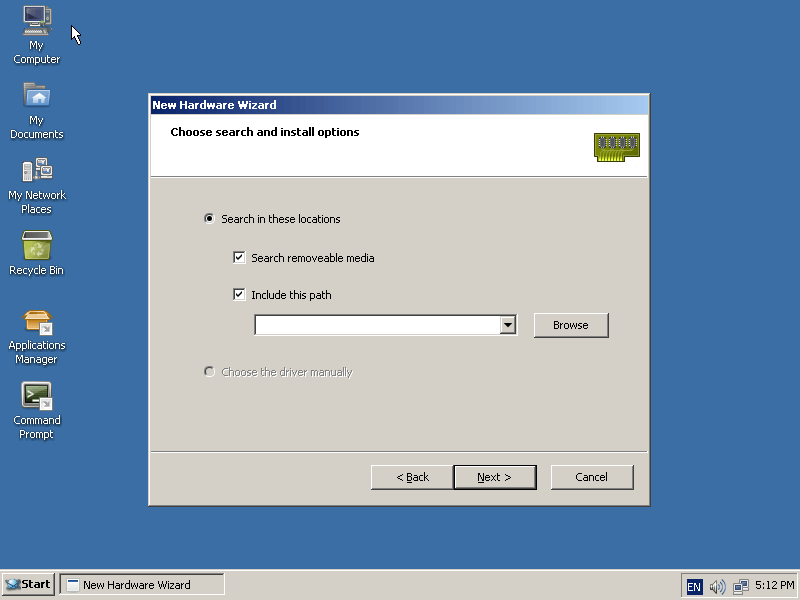
24. Voici à quoi ressemble l’invite de déconnexion.
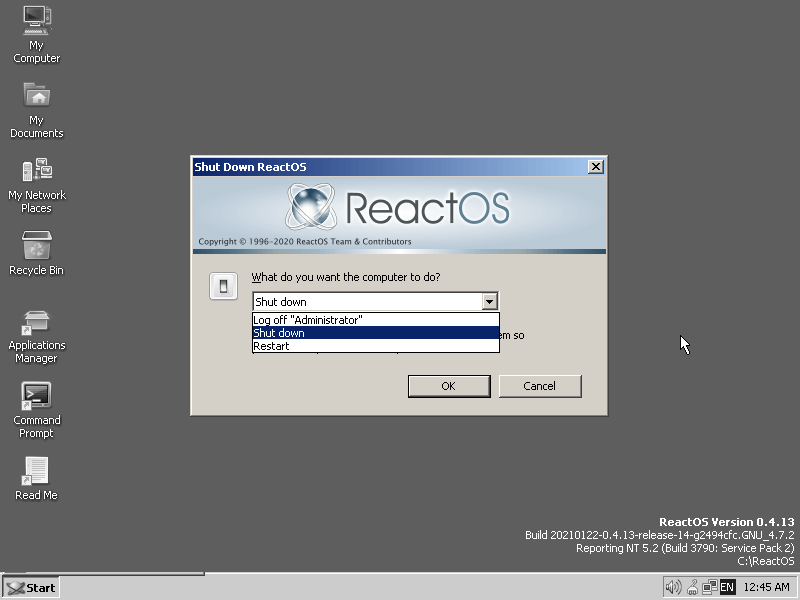
25. ReactOS dispose d’un gestionnaire d’applications dédié où vous pouvez obtenir des applications tierces déjà testées et certifiées à partir de leur référentiel.
Cependant, vous pouvez toujours télécharger des applications en dehors du gestionnaire d’applications et les installer selon vos besoins – mais la prise en charge peut faire défaut pour certaines applications non testées, ce sera donc principalement un hasard.
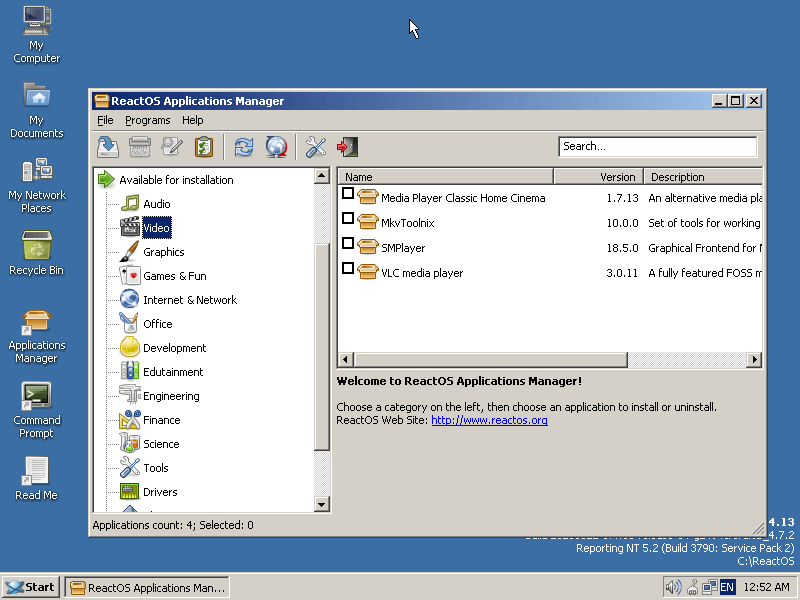
26. Ici, nous avons les options déroulantes lorsque vous cliquez sur le bouton d’arrêt qui rappelle celui de Windows 2000/XP.
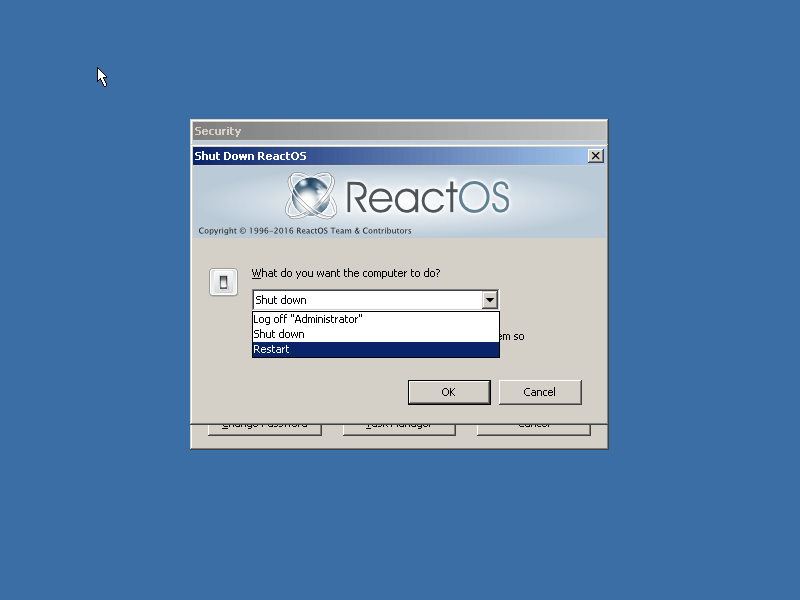
Conclusion
C’est à peu près ça. Essayez le système d’exploitation sur votre PC et laissez vos commentaires dans les commentaires ci-dessous ; Cependant, ne négligez pas la liste du matériel pris en charge, encore une fois, nous vous recommandons fortement de l’utiliser étant donné que le système d’exploitation est toujours au stade alpha.
Et si vous avez déjà essayé ReactOS dans le passé, veuillez partager votre expérience et le matériel que vous avez utilisé avec nous dans la zone de commentaires ci-dessous.
.





![10 exemples de commandes Gzip [Compress Files in Linux]](https://media.techtribune.net/uploads/2023/06/Gzip-Command-in-Linux-238x178.png)




